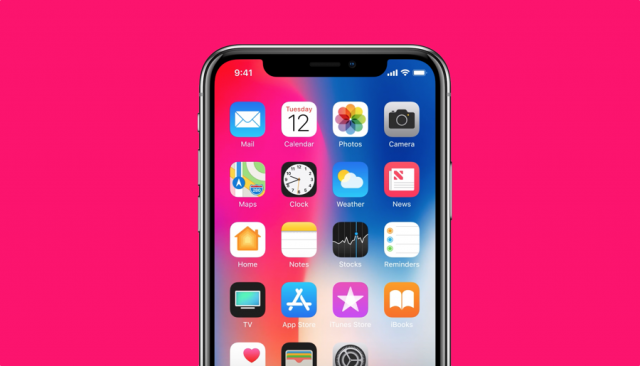
App Store’da çok sayıda ücretli-ücretsiz uygulama var ve bu uygulamaların kolayca cihazlara yüklenebiliyor olması sebebiyle iPhone‘lar ve iPad‘ler uygulamalar ile dolup taşıyorlar. Bu uygulamaların büyük çoğunluğu unutulan, kullanılmayan uygulamalar sınıfına giriyor. Bunun sonucunda saklama alanı sorunu ile karşı karşıya kalınıyor.
Apple, hangi uygulamaları ne sıklıkla kullandığınızı ve neredeyse aylardır hiç kullanmadığınız uygulamaları, bir diğer deyişle Ana Ekran’ınızda ve saklama alanınızda sadece yer kaplamaya yarayan uygulamaları bulmanın kolay bir yolunu sunuyor.
Bu yazımızla iPhone veya iPad’inizde uzun zamandır kullanmadığınız ya da varlığından dahi haberdar olmadığınız uygulamaları nasıl tespit edebileceğinizi, uygulamaları nasıl silebileceğinizi ve daha sonra bu uygulamaları kolayca nasıl bulup geri yükleyebileceğinizi göstereceğiz.
Kullanılmayan iOS Uygulamalarını Bulma ve Silme
Adım 1: iPhone veya iPad’inizde Ayarlar uygulamasını açın.
Adım 2: Genel menüsüne ve ardından iPhone Saklama Alanı menüsüne dokunun.
Adım 3: Cihazınızdaki tüm uygulamaları (yerleşik uygulamalar dahil) bir listesi karşınıza çıkacak ve bu uygulamalar depolama alanında işgal ettikleri veriye göre büyükten küçüğe doğru sıralanacaklar.
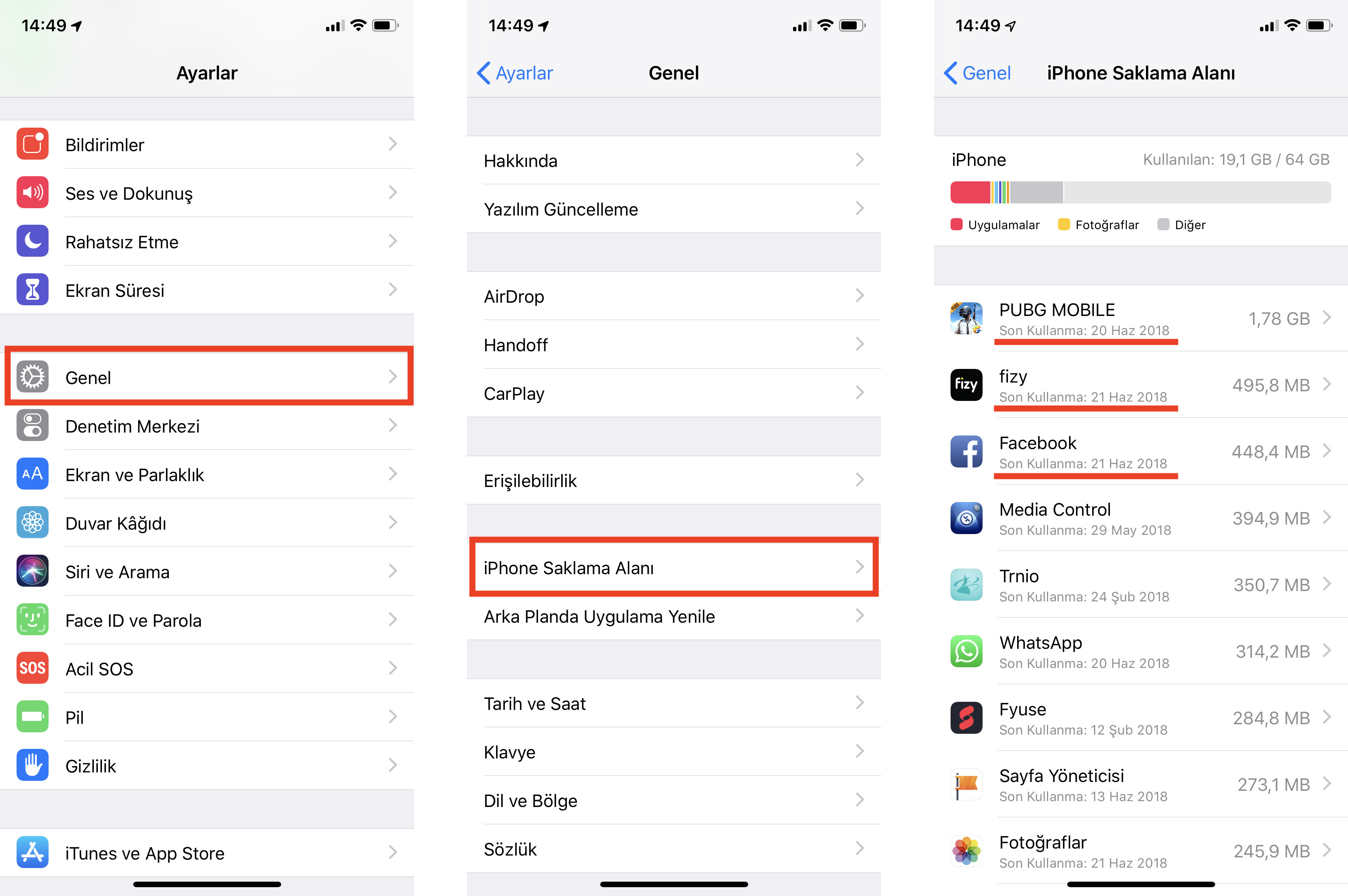
Burada dikkat edeceğiniz şey uygulamaların son kullanma tarihine bakmak. Bir uygulama son kullanmanızdan bu yana aradan birkaç hafta, ay veya hiç kullanılmadığı bilgisi yer alıyorsa o uygulamayı kaldırmanız iyi olacaktır.
Bu ekranda iki uygulama kaldırma seçeneği sunulmuştur; Uygulamayı Sil (1) ve Uygulamayı Sil (2).
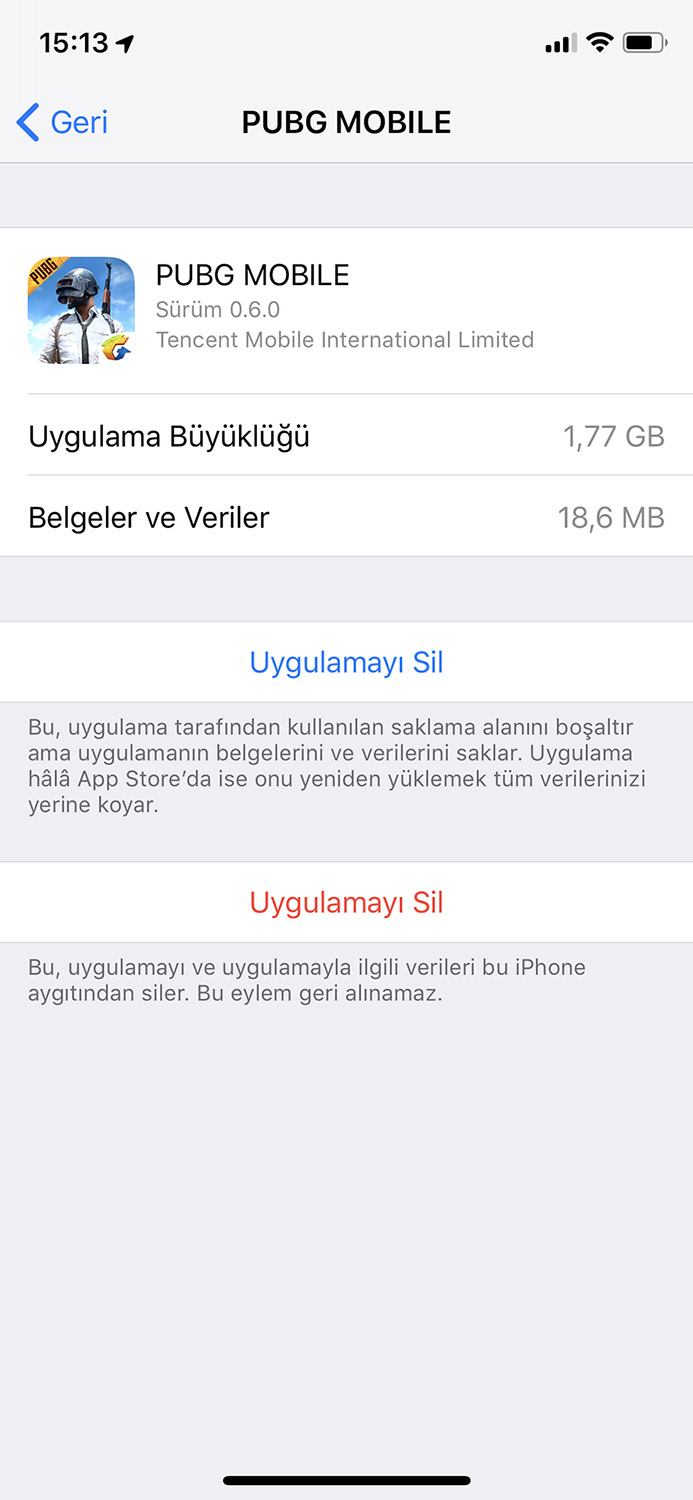
İlk uygulamayı sil seçeneği uygulama tarafından kullanılan saklama alanını boşaltır. Uygulama cihazınızdan kaldırılır ancak App Store’dan yeniden indirdiğinizde uygulama verileri kullanılabilir olur. İkinci uygulamayı sil seçeneği ise hem uygulamayı hem de uygulama tarafından saklanan verileri siler.
Sık kullanmadığınız uygulamayı daha sonra App Store’dan indirebileceğinizi düşünüyorsanız ilk Uygulamayı Sil seçeneğini kullanmanız yerinde bir karar olacaktır.
Silinen Uygulamaları Bulma ve Yeniden Yükleme
Adım 1: iPhone veya iPad’inizde App Store uygulamasını açın.
Adım 2: Bugün sekmesinde olduğunuzdan emin olun.
Adım 3: Hesap ayarları ekranına erişmek için Büyük sekmesinin sağ üst köşesindeki profil fotoğrafınızın olduğu alana dokunun.
Adım 4: Gelen ekrandaki Satın Alınananlar ve ardından Satın Aldıklarım menüsüne dokunun.
Adım 5: Tüm Satın Alınanlar ekranında “Bu iPhone’da Olmayan” sekmesine dokunun.
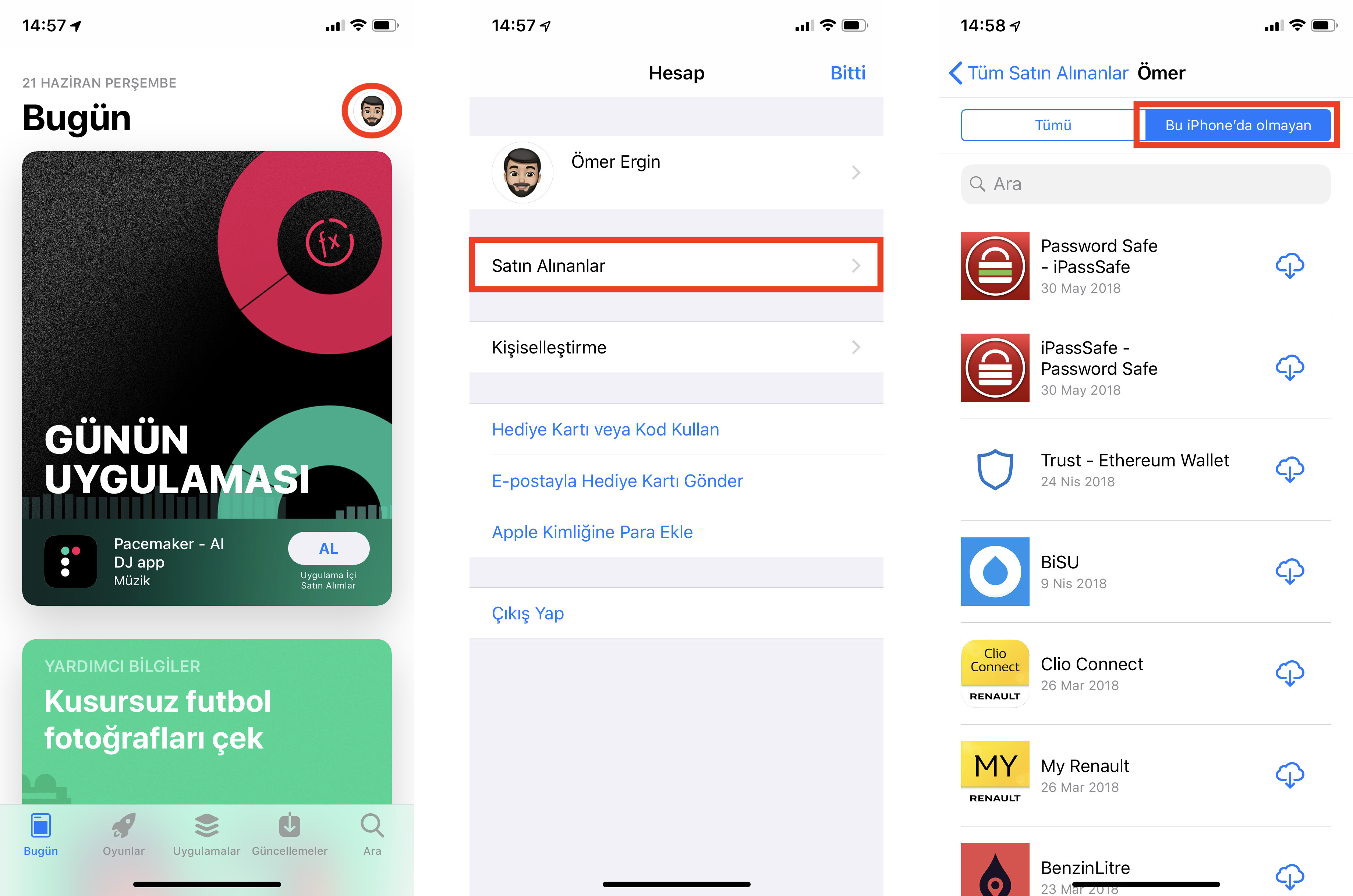
Adım 6: Yeniden eski haline getirmek istediğiniz uygulamalayı veya uygulamaları bulmak için parmağınızı yukarıya doğru kaydırarak gezinin ve yanındaki bulut simgesine dokunarak indirmek işlemini başlatın.





























